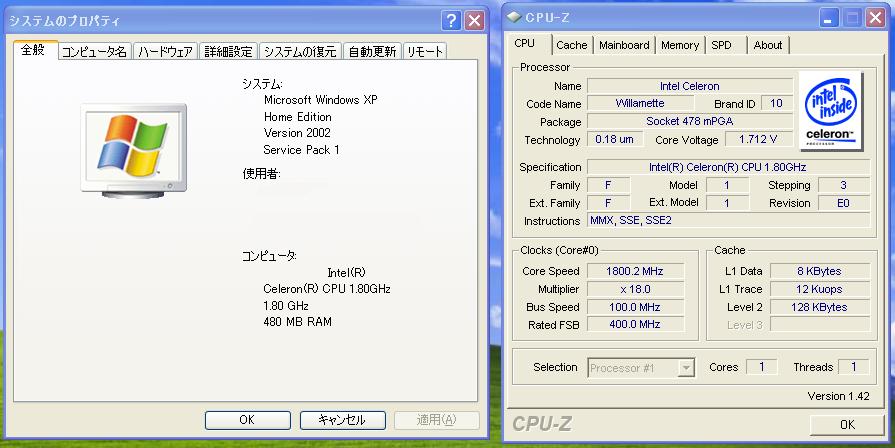Epson Type-PJ のCPU交換
2年ほど前に中古で購入した
Epson Type-PJ
というマシンがあります。Epsonの液晶一体型のデスクトップマシンで、設置スペースが少なくて済むので気に入っています。
OSはWindowsXpHome、CPUはCeleron1.8G、メモリーは512MB乗せていますが、最近動作がもっさりするのが気になるようになってきたので、CPU交換にチャレンジしてみました。
自作マシンと違ってメーカー品はその手の情報が手に入らないので実際試してみるしかありません。
まずシリーズのラインナップを調べてみると、Pentium4とCeleronのモデルがあり、 Pentium4は2.8GHzCeleronは2.4GHZが最高のようです。
次にCPU-Zを使用してCPUの情報を表示してみます。
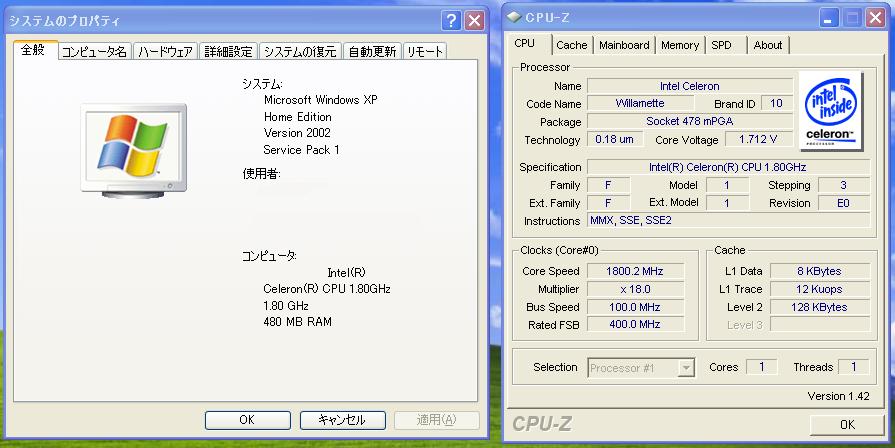
WillametteコアのCeleron1.8GHzが乗っています。
Northwood(ノースウッド)コアのPentium4とCeleronが使えそうです。
Celeronの高クロック版に交換するのが一番安全そうですが、それではあまりパワーアップになりそうにないので、ここはPentium4を試してみることにしました。
CPUはオークションでPentium4 2.4GHzを入手し、早速作業にとりかかりました。
【1】背面の蓋を外す
本体液晶画面を伏せて置き、背面のネジをはずします。爪でかみ合うようになっているのでネジをはずしただけでは蓋は取れません。マイナスドライバを使って爪の近くをこじるようにすると外れます。爪を折らないように注意しましょう。
蓋をはずすとこんな感じです。中央に冷却ファンが見えます。CPUはこの下です。

【2】CPUを外す
冷却ファンのつまみ2箇所を緩めます。マザーボードの黒い枠に冷却ファンの爪が引っかかっているので、この部分を引っ張って外すと冷却ファンが取れます。電源ケーブルは抜かなくても作業はできますが、邪魔なら抜いてもかまいません。
ヒートシンクが見えます。

ヒートシンクはCPUの上に乗っているだけなのでゆっくりと引っ張って外します。
ヒートシンクを外した所です。CPUにはグリスが付いているので白く見えます。

CPUはソケットにはまっているので、ソケット脇についているレバーを引き上げると、ロックが外れてCPUが簡単に外れるようになります。CPUの足を折らないようにまっすぐに上に持ち上げて外します。
CPUを外した所です。

【3】新しいCPUを付ける
CPUの足に気をつけてソケットに新しいCPUをはめます。正方形で同じように見えますが、2本だけ足の無いところがあるので方向に気をつけてください。
レバーをロックすると、CPUが固定されます。
CPUグリスを塗ってヒートシンクを乗せます。
後は逆の手順で組み立てていきます。
【4】クロック数の変更
作業が終わって起動してみたところです。

確かにPentium4になっていますが、1.8GHzの動作周波数になっています。
FSBが100MHzのままのため、2.4GHzで動作していないことが解ります。
このままでも もっさり感はだいぶ減った気はしますが、やはり2.4GHzで動作させたいところです。
FSBはマザーボードのスイッチで変更できることがあるので、マザーボードを良く見てみると、CPUの脇にそれらしいスイッチがありました。
2つ上の写真の赤丸の部分にあるスイッチです。
スイッチを変更しながら調べてみたところ、以下のような設定になっていることがわかりました。
スイッチの設定とクロック数
| 1 | 2 | 3 | 4 | MHz |
| ON | ON | ON | OFF | 133.3 |
| ON | ON | OFF | OFF | 99.6 |
| ON | OFF | ON | OFF | 100.9 |
| ON | OFF | OFF | OFF | 99.6 |
| OFF | ON | ON | OFF | 132.8 |
| OFF | ON | OFF | OFF | 100.0--初期値 |
| OFF | OFF | ON | OFF | 108.0 |
| OFF | OFF | OFF | OFF | 起動しない |
133.3MHzになるようにスイッチを変更します。
変更前のスイッチの状態

変更後のスイッチの状態

スイッチ変更後の表示

確かに2.4GHzで動作しています。
もっさり感がなくなり、体感スピードはかなりアップした印象を受けます。
【注意】
この改造は福太朗が行ってたまたま成功したものを紹介しているもので、これを保証するものではありません。
このような改造をすると、メーカー保障は受けられなくなりますし、コードや部品類を破損したり、最悪マシンが起動しなくなる可能性があります。
改造を行う場合は自己責任で行ってください。
【Pentium4について】
Pentium4と言っても種類がたくさんあります。
第一世代のWillamette(ウィラメット)、第二世代のNorthwood(ノースウッド)、第三世代のPrescott(プレスコット)、第四世代のPrescott-2M、第五世代のCedarMill(シーダーミル)
ソケット形状はSocket 478、Socket 775
FSBは400,533,800MHz
Type-PJで使える可能性のあるのは(確認していませんが)、WillametteかNorthwoodのFSB400か533のものと思われます。
また物理的にSocket 478のものしか付ける事ができません。
FSB400ではCeleronと同じなので、パワーアップのためにはFSB533のものの方が良いはずです。
というわけでNorthwoodでFSB533の2.40GHz、2.66GHz、2.80GHz、あたりがねらい目です。
NorthwoodでFSB533の3.06GHzという石もありますが、これはラインナップにないので動くかどうかは解りません。もし動けばこれが最高クロックのはずですが。
Pentium4の2.4GHzといっても、NorthwoodにはFSB400,533,800MHzのものがあり、Prescottの2.4GHzというのもあります。
2.66GHz、2.80GHzも同様にいくつかの種類があります。
ここを間違うと動かなかったり、思ったほどのパワーアップにならなかったりしますので注意が必要です
おまけ
オークションで見かける表記で使用できる(と思われる)もの
Pentium4 2.4B GHz Northwood FSB533MHz
Pentium4-2.4GHz/512/533/Socket478/SL67Z
Pentium4 2.66GHz/512/533 Socket478
Pentium4 2.8GHz/512/FSB533/S478/Northwood
使用できない(と思われる)もの
Pentium 4 2.4Ghz/1M/533/SL7E8 Socket478・・・2次キャッシュが1MなのはPrescottなので使用できない
Pentium 4 2.4GHz/1M/533/S478/Prescott/SL7E8・・・Prescottは使えない
Pentium 4 2.4GHz/512/800/SL6WF・・・動くかも知れないがFSB533でしか動かないので1.6GHzにしかならない
Pentium 4 2.4GHz FSB400MHz Socket478 Northwood・・・たぶんFSB400でしか動かないのであまりパワーアップにならないかも
モバイルPentum4・・・似てるけど少し違うらしい、ノート用のCPU
TOPに戻る
2008/5/20